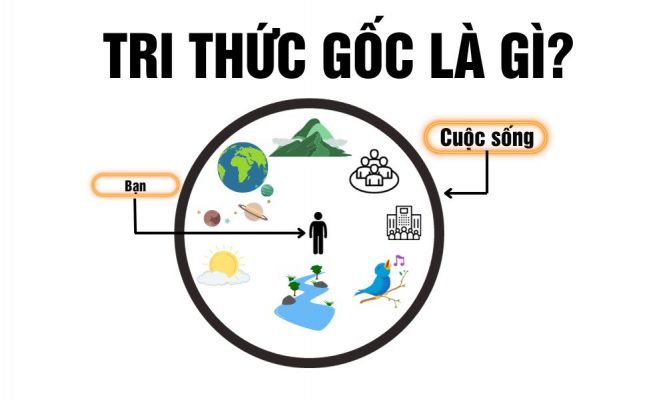Thực trạng:
Rất nhiều doanh nghiệp đang gặp các vấn đề:
Doanh thu thấp
Chi phí cao
Lợi nhuận thấp
Nhưng vấn đề quan trọng nhất là
"Chủ doanh nghiệp không hiểu rõ bản chất cuối cùng của doanh nghiệp là gì"
Giải pháp:
Nếu chọn sai phương pháp, doanh nghiệp sẽ đi xuống nhanh chóng
Chọn các giải pháp ngọn chỉ có thể giải quyết được 1 vài vấn đề trong một khoảng thời gian nhất định
Hiểu bản chất tận cùng của doanh nghiệp và công thức doanh nghiệp hiệu quả từ gốc mới là giải pháp tốt nhất.
Nguyên nhân:
Có rất nhiều Nguyên nhân dẫn đến các vấn đề của doanh nghiệp:
Sản phẩm không có gì mới
Thị trường cạnh tranh khốc liệt
Nhân sự kém hiệu quả
Tất cả chỉ là những nguyên nhân ngọn, gốc rễ vấn đề chỉ có một!
Thành quả:
Thành quả khi áp dụng giải pháp từ Gốc là:
Doanh thu tăng
Chi phí giảm
Lợi nhuận cao
Thành quả Gốc rễ nhất là Cuộc sống ông chủ hạnh phúc, thảnh thơi, công việc chủ động